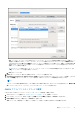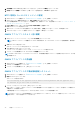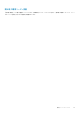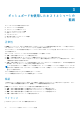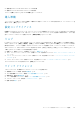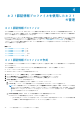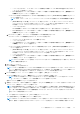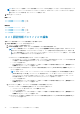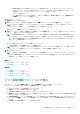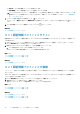Users Guide
通常、デフォルト ゲートウェイとして設定したネットワークでは、ゲートウェイが到達性を提供できるため、手動でルート
を設定する必要はありません。ただし、デフォルト ゲートウェイが設定されていないネットワーク([この接続をそのネッ
トワーク上のリソースに対してのみ使用する]チェック ボックスが選択されている場合)では、手動ルート設定が必要な場
合があります。このネットワークが外部ネットワークに到達するようにデフォルト ゲートウェイが設定されていないため、
手動ルーティング設定が必要です。
メモ: ルーティング設定が正しくないと、ネットワーク インターフェイスの応答が突然停止することがあります。必ず
ルーティング エントリを適切に設定してください。
g. [OK]をクリックします。
10.[保存]をクリックします。別の NIC を設定するには、タスク 6~10 を繰り返します。
11. [OpenManage Integration for VMware vCenter の仮想アプライアンスのセットアップ]ユーティリティーに移動し、[アプラ
イアンス再起動]をクリックします。ネットワーク設定は、OMIVV アプライアンスの再起動後にのみ完了します。
メモ:
アプライアンスが正常に再起動されると、NIC は設定どおりに動作し始めます。NIC のステータスを表示するには、読み取り専
用ユーザーとしてログインし、ifconfig、ping、および route -n コマンドを実行します。
OMIVV アプライアンスのパスワードの変更
vSphere Client の OMIVV アプライアンス パスワードは、コンソールを使用して変更できます。
1. OMIVV VM コンソールを開きます。「OMIVV VM コンソールを開く 、p. 24」を参照してください。
2. [コンソール]ウィンドウで、矢印キーを使って[管理パスワードの変更]を選択し、ENTER キーを押します。
3. [現在の管理パスワード]に値を入力して ENTER キーを押します。
管理パスワードは、特殊文字 1 つ、数字 1 つ、大文字 1 つ、小文字 1 つを含む 8 文字以上である必要があります。
管理コンソールについて 31